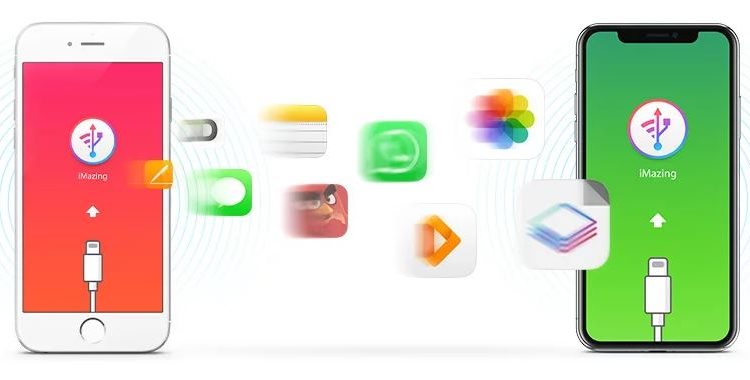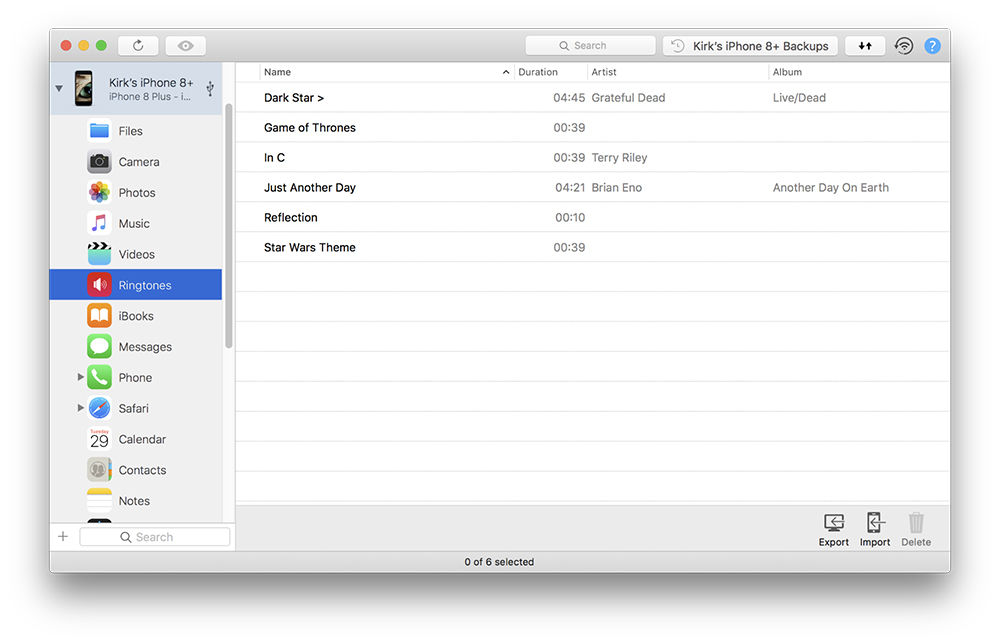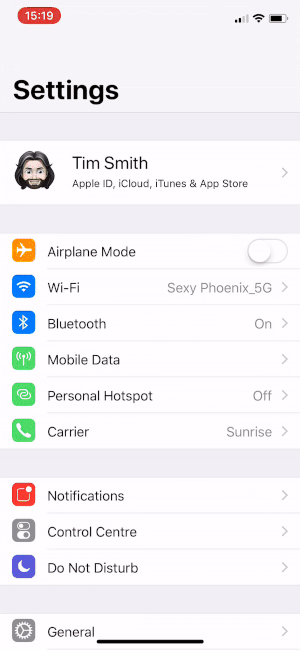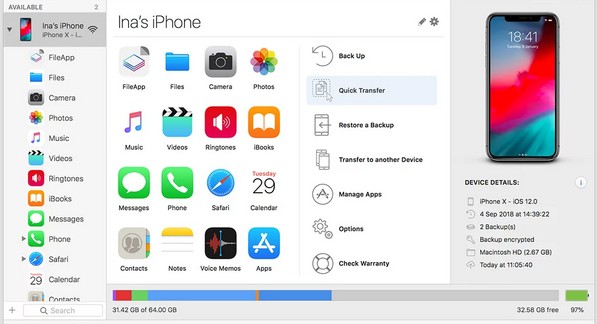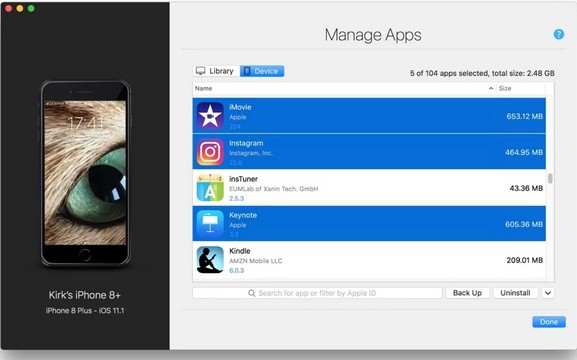كل ما تريد معرفته عن برنامج iMazing أفضل برنامج نقل ملفات الايفون
بعد 18 عامًا من وجود برنامج آيتونز مساعدًا قويًا لأصحاب أجهزة أبل، أعلنت شركة أبل منتصف العام الجاري توقف البرنامج عن الخدمة على أن يكون هناك 3 برامج بنظام macOS Catalina كبدائل أخرى للتطبيق في متناول الأيد، ولهذا نعرض لكم أحد الحلول وهو برنامج iMazing الذي يعد أفضل برنامج نقل ملفات الايفون حاليًا، وهو من بدائل آيتونز القوية.
مع تحديث نظام التشغيل إلى نسخة كاتالينا الجديدة ستواجه مشكلة عدم وجود برنامج آيتونز ، وكي لا تبحث كثيرًا عن برنامج يقدم لك نفس الخدمات مثل نسخ احتياطي للايفون أو عمل باك اب للايفون أو تحميل نغمات للايفون أو نقل تطبيقات الايفون الى ايفون جديد فتطبيق iMazing سيقدم لك كل ما تحتاجه.
لماذا يُمكنك الاعتماد على تطبيق iMazing دونًا عن غيره؟
يوفر لك تطبيق iMazing طريقة سهلة لنقل البيانات بين أجهزة iOS دون تضمين خدمات آي كلاود أو آي تيونز، ولن تحتاج إلى كسر حماية أجهزتك كي تسjمتع بالخدمة، ما عليك سوى تثبيت تطبيق سطح المكتب على حاسوبك سواء لمنصة التشغيل ويندوز أو ماك، ثم قم بتوصيل أجهزة iOS الخاصة بك لاسلكيًا أو عن طريق USB وقم بنقل الملفات حسب الحاجة، ويمكنك التطبيق من نقل الأغاني والنغمات من الكمبيوتر للايفون مع إمكانية إدارة تطبيقات الايفون بكل سهولة.
سيتيح لك الترخيص العالمي تبديل الملفات بين أجهزة أيفون وأيباد وأيبود والحواسيب المكتبية، أي أنه أفضل برنامج نقل ملفات الايفون كما أنه يتيح لك إدارة قوائم جهات الاتصال من خلال عمل نسخ احتياطي للواتس والفيسبوك والارقام بحيث لا تفقد أي محتوى، وستحصل على جميع تحديثات البرامج البسيطة عن طريق الشراء بحيث تكون دائمًا في طليعة المستجدات.
كيف يُمكنك استخدام برنامج iMazing؟
- قم بتثبيت التطبيق أولًا، وهو متاح على حواسب ماك وويندوز (للتحميل على ويندوز – للتحميل على ماك) ولا تحتاج إلى تثبيت أي شيء على أجهزة أبل من أيفون أو أيباد أو أيبود.
- قم بتوصيل جهاز أبل الخاص بك بالحاسوب باستخدام كابل USB.
- بعد أول اتصال، يمكنك الاختيار ما بين الاستمرار في الاتصال بكابل USB أو تحرير الكابل وتوصيل أجهزتك عبر أي شبكة واي فاي لاسلكية.
- يمكنك استخدام التطبيق مجانًا لكن ستكون الإمكانيات محدودة.
- قم بشراء ترخيص من متجر التطبيق، وذلك للقيام بنسخ احتياطي غير محدود والقدرة على عمل باك اب للايفون وأجهزة أبل الأخرى أو تحديث وإعادة تثبيت نظام iOS.
النسخ الاحتياطي التلقائي عن طريق الواي فاي
يقدم لك برنامج iMazing طريقة سهلة لعمل نسخ احتياطي للايفون بدون أي قيود وبطريقة مجانية 100%، ويمكنك اختيار مكان تخزين النسخة الاحتياطية ويسهل لك عمل أكثر من نسخة احتياطية دون استخدام مساحة كبيرة عبر خاصية Backup Wi-Fi.
الطريقة بسيطة للغاية:
- بعد تحميل التطبيق.
- قم بتشغيل التطبيق ووصل جهازك.
- جدول عملية النسخ الاحتياطي تلقائيًا.
في المرة الأولى التي يتصل بها جهازك سيطلب منك إعداد خيارات النسخ الاحتياطي، وإذا كان لديك اجهزة متعددة فسيحتوي كل جهاز على خيارات النسخ الاحتياطي الخاص بك.
كيفية إضافة نغمات رنين باستخدام برنامج iMazing
يحب الجميع استخدام نغمات رنين للايفون أو تنبيه غير الافتراضية الموجودة في البرنامج، وبدلًا من شراء نغمات رنين من متجر iOS يوفر لك برنامج iMazing إمكانية استيراد وتصدير نغمات الرنين من وإلى هاتف أيفون الخاص بك. الخدمة متوفرة في الإصدار المجاني، وإليك الطريقة لإضافة نغمات الايفون :
- بعد تثبيت البرنامج وتوصيل جهاز أيفون بحاسوبك الشخصي.
- انقر على أيقونة النغمات.
- قم بسحب وإسقاط أي ملف صوتي إلى نافذة البرنامج.
- انتقل إلى الإعدادات ثم إلى الصوت والجهد على هاتف أيفون واختر نغمة رنين افتراضية.
- يمكنك تحرير جهات الاتصال لتعيين نغمات رنين مخصصة.
كيفية نقل المستندات والصور والموسيقى إلى أجهزة أبل
إذا كنت تريد نقل أحد المستندات أو الملفات النصية من حاسوب ماك أو حاسوبك المكتبي إلى أحد أجهزة iOS المختلفة، فسيكون الأمر معقدًا بعض الشيء، فقد تضطر إلى مزامنة الملفات عبر آيتيونز الذي لم يعد متوافرًا في النسخة الجديدة من نظام التشغيل، لذا فبرنامج iMazing يعتبر أفضل برنامج نقل ملفات الايفون في هذه الحالة، إذ يقدم الخدمة مجانًا وبدون أي تعقيدات من خلال ميزة النقل السريع Quick Transfer، وإليك الطريقة:
- بعد تشغيل التطبيق وتوصيل حاسوبك بأي جهاز.
- حدد جهازك من الشريط الجانبي للبرنامج.
- قم بسحب وإفلات الملفات أو المجلدات إلى جهازك في نافذة iMazing.
- اختر التطبيق الذي تريد نقل المحتوى الخاص بك إليه، ثم انقر فوق نقل.
كيفية إدارة التطبيقات
داخل برنامج iMazing، هناك نافذة إدارة تطبيق جديدة تمامًا لمساعدتك في إدارة تطبيقاتك، بما في ذلك تنزيلها من متجر التطبيقات إلى حاسوبك الشخصي، وإليك الطريقة:
- بعد تشغيل البرنامج وتوصيل جهازك.
- حدد جهازك من الشريط الجانبي لبرنامج iMazing ثم انقر فوق إدارة التطبيقات.
- اعرض مكتبة تطبيقات iMazing.
- قم بتثبيت التطبيقات من متجر آيتيونز او من حاسوبك الشخصي.
- أضف التطبيقات الحالية من حاسوبك إلى مكتبة التطبيق.
- احذف التطبيقات على جهازك.
- احذف التطبيقات من حاسوبك الشخصي.
- تحقق من وجود تحديثات وقم بتنزيلها.
- ثبت التطبيقات عند استعادة النسخة الاحتياطية.
مميزات برنامج iMazing كأفضل برنامج نقل ملفات الايفون
- النسخة المجانية تقدم خدمات جيدة.
- سريع الاستجابة وسهل الاستخدام.
- مميز في عملية نقل الملفات المباشرة.
- يمكن الآن إرسال برامج الطرف الثالث من وإلى أجهزة أبل بسهولة.
- يستعرض لك جميع البيانات في جهازك.
- يمكنه العمل مع أكثر من جهاز في وقت واحد
ختامًا، بهذه المميزات يمكننا تصنيف برنامج iMazing كأفضل برنامج نقل ملفات الايفون وجميع أجهزة أبل بلا شك، والأمر يستحق التجربة، فالبرنامج مجاني إلا في بعض المميزات الإضافية، لكنه سيفيدك بالتأكيد,